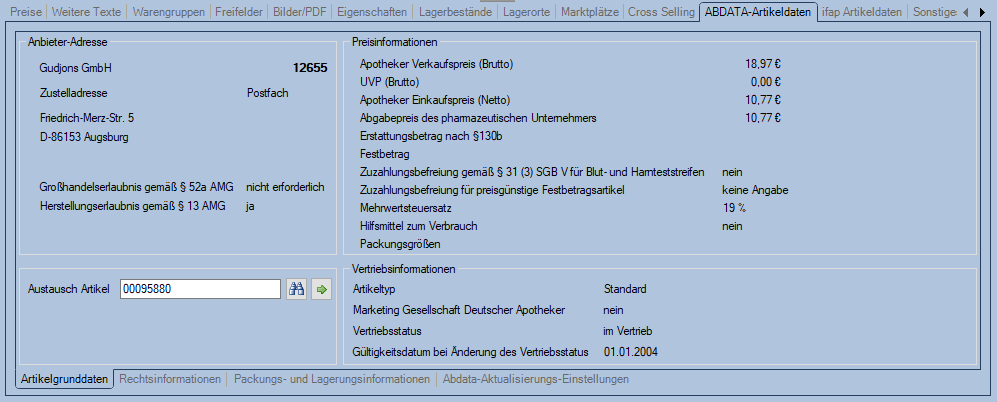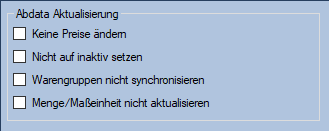ABDATA-Artikeldaten
Zur Navigation springen
Zur Suche springen
Die druckbare Version wird nicht mehr unterstützt und kann Darstellungsfehler aufweisen. Bitte aktualisiere deine Browser-Lesezeichen und verwende stattdessen die Standard-Druckfunktion des Browsers.
Die Abdata-Artikeldaten finden Sie unter Artikel (F11), wenn das Modul Apotheke freigeschaltet ist.
- Unter dem Reiter ABDATA-Artikeldaten finden Sie zu dem jeweiligen Medikament Nur-Lesen-Informationen, die von der Abdata zur Verfügung gestellt werden. Diese gliedern sich in die Bereiche Artikelgrunddaten, die Rechtsinformationen und die Packungs- und Lagerungsinformationen und werden in der untersten Leiste als Reiter angezeigt. Sie finden dort auch einen weiteren Reiter, Abdata Aktualisierungs-Einstellungen, in dem Sie bestimmen können dass für den ausgewählten Artikel bestimmte eigenschaften nicht durch die Abdata-Aktualisierung überschrieben werden.
- Im Bereich Artikelgrunddaten finden Sie Informationen zur Anbieter-Adresse, zu Preisinformationen und zu Vertriebsinformationen. Außerdem befinden sich im unteren, linken Fenster Informationen zum Austausch Artikel. Geben Sie dort die PZN eines Artikels ein (oder suchen Sie mit Hilfe des Fernglas-Buttons) und speichern Sie mit Strg+S, um diesen Artikel als Austausch Artikel des aktuell aufgerufenen Artikels zu hinterlegen. Fügen Sie den aktuell aufgerufenen Artikel nun einem Posten hinzu, haben Sie die Wahl, stattdessen den Austausch Artikel auszuwählen. Um diese Funktion nutzen zu können, muss jedoch in den globalen Einstellungen unter Belege/Posten die Option "Austausch-Artikel berücksichtigen" aktiviert sein.
Im Reiter Abdata Aktualisierungs-Einstellungen finden Sie folgende Funktionen.
- Wenn Sie verhinderten möchten, dass Preise geändert werden, setzen Sie einen Haken bei Keine Preise ändern.
- Wenn Sie verhindern möchten, dass bei der Abdata Aktualisierung bestimmte Artikel automatisch auf inaktiv gesetzt werden, haken Sie die CheckBox Nicht auf inaktiv setzen an.
- Wenn Sie verhindern möchten, dass Warengruppen synchronisiert werden, setzen Sie einen Haken bei Warengruppen nicht synchronisieren
- Wenn die Verpackungsinformationen Verkauf nicht geändert werden sollen, setzen Sie einen Haken bei Menge/Maßeinheit nicht aktualisieren
Siehe auch: